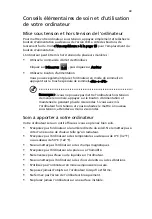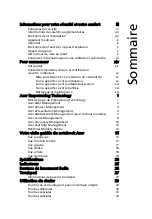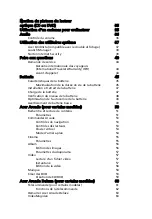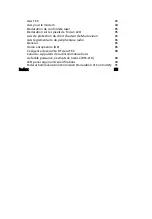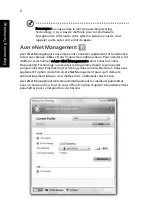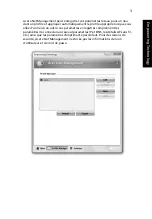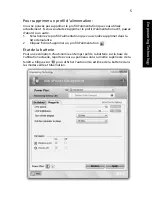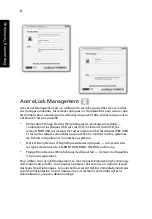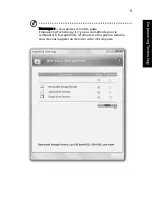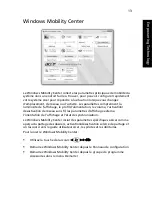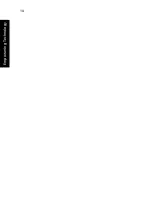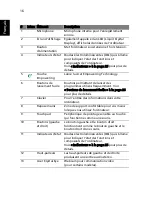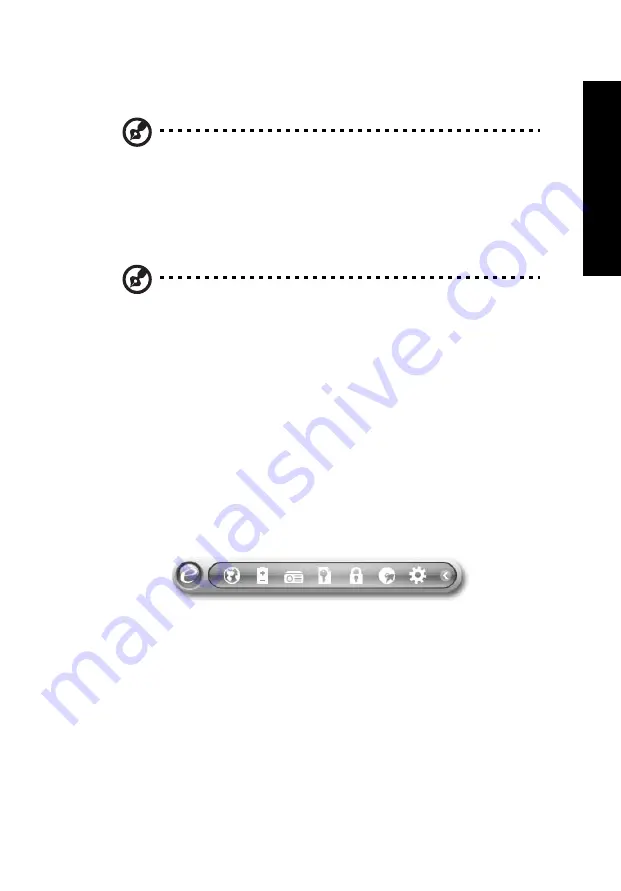
1
Empowe
ring Tech
nology
Acer Empowering Technology
Remarque : Les modèles livrés avec Windows Vista
™
Starter
Edition ne prennent en charge que Acer eRecovery Management.
La barre d’outils Empowering Technology permet d’accéder facilement aux
fonctions utilisées régulièrement et de gérer votre nouveau système Acer.
Affiché par défaut dans la partie supérieure de votre écran, il fournit l’accès aux
utilitaires suivants:
Remarque :
Tout le contenu qui suit est pour référence générale
seulement. Les spécifications actuelles du produit peuvent varier.
•
Acer eNet Management se connecte aux réseaux de manière intelligente.
•
Acer ePower Management augmente l’alimentation de la batterie avec des
profiles d’utilisation polyvalents.
•
Acer ePresentation Management se connecte à un projecteur et ajuste les
paramètres d’affichage de manière pratique.
•
Acer eDataSecurity Management protège vos données avec des mots de
passe et des algorithmes de cryptage. (pour certains modèles)
•
Acer eLock Management limite l’accès aux média de stockage externes.
•
Acer eRecovery Management sauvegarde/récupère les données de manière
flexible, fiable et complète.
•
Acer eSettings Management accède aux informations du système et ajuste
les paramètres facilement.
Pour plus d’informations, cliquez du bouton droit sur la barre d’outils
Empowering Technology, puis sélectionnez la fonction « Help » (Aide) ou
« Tutorial » (Tutoriel).
Mot de passe de Empowering Technology
Avant d’utiliser Acer eLock Management et Acer eRecovery Management, vous
devez initialiser le mode de passe de Empowering Technology. Cliquez du
bouton droit sur la barre d’outils Empowering Technology, puis sélectionnez
« Password Setup » (Configuration du mot de passe) pour ce faire. Si vous
n’initialisez pas le mode de passe de Empowering Technology, vous serez invité
à le faire lors de l’exécution de Acer eLock Management ou Acer eRecovery
Management pour la première fois.